随着科技的不断进步,苹果手机已成为人们生活中不可或缺的一部分,而微信作为目前最受欢迎的社交软件之一,更是被广大用户所喜爱和使用。在日常的沟通中,我们常常会遇到需要转发微信语音信息的情况。苹果手机怎样转发微信语音信息呢?在本篇文章中我们将为大家详细介绍苹果手机微信语音转发的教程,帮助大家更好地处理语音信息的转发问题。无论是工作还是生活中,这些技巧都将为大家带来便利和效率的提升。让我们一起来了解吧!
苹果手机微信语音转发教程
具体方法:
1.长按语音
在好友聊天页面,长按需要转发的语音。
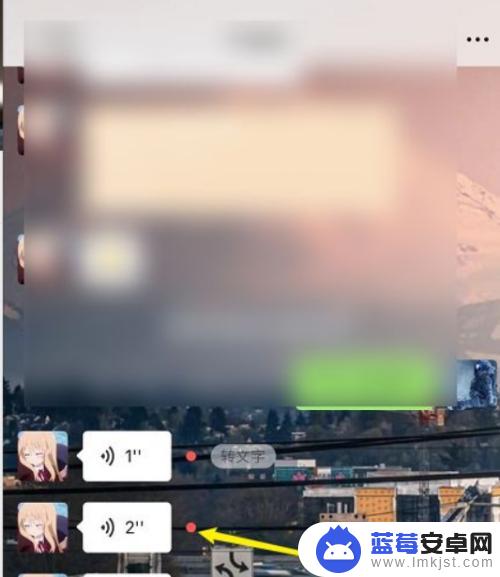
2.点击收藏
在弹出的选项中,点击收藏。
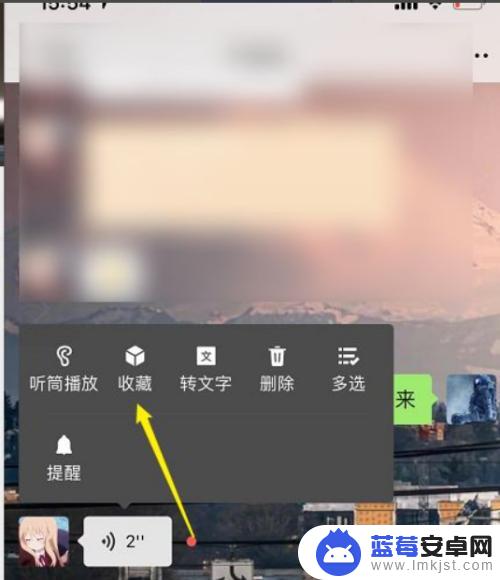
3.转发好友
收藏完毕后,点击进入需要转发的好友。
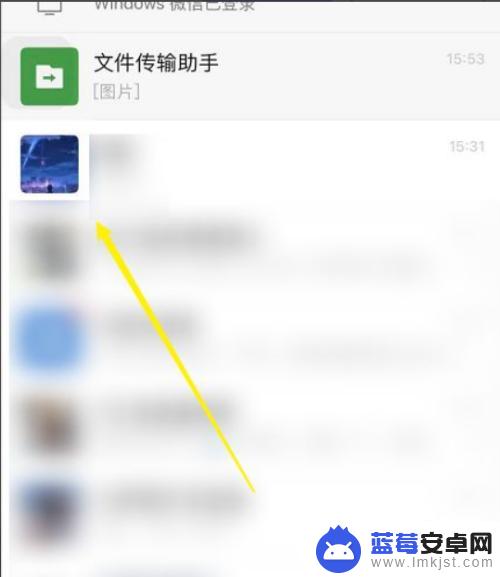
4.添加选项
进入后,点击右下角的添加选项。
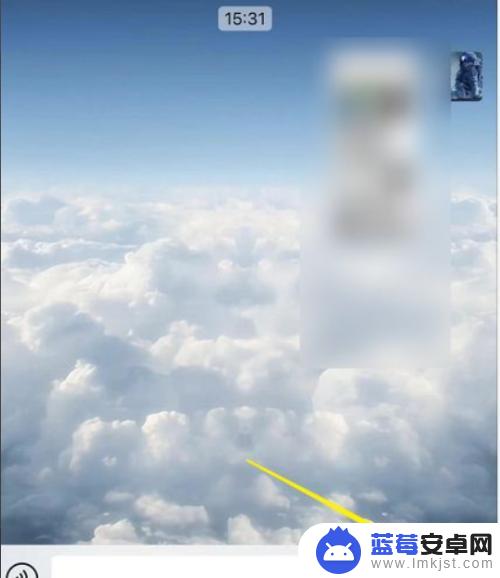
5.进入收藏
点击进入收藏选项。
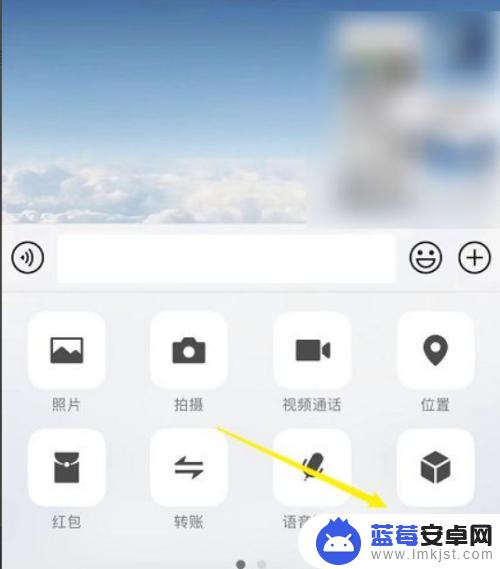
6.转发语音
进入后,点击刚刚收藏的语音发送即可。
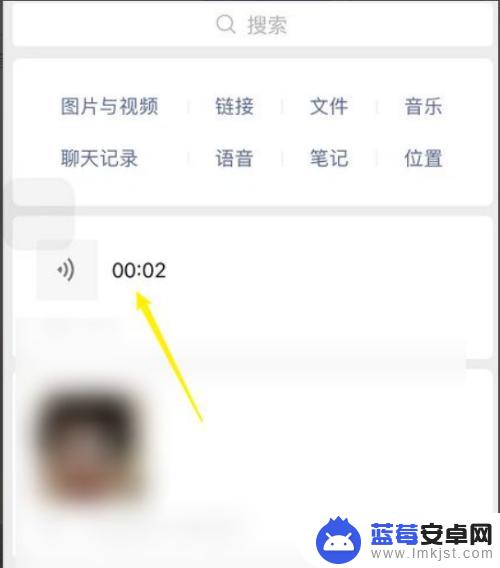
以上是关于如何转发微信语音信息的全部内容,如果你遇到这种情况,可以按照以上步骤解决问题,非常简单且快速。












